我们在修改注册表时,通常要先打开注册表编辑器,然后在左侧的分支列表中依次展开才能定位到想要修改的那一项,如果路径比较深的话,要逐级的展开许多层次的分支才能定位到修改项,很麻烦。那么今天阿呆狗分享一个可以快捷定位到注册表编辑器某一项的技巧,实现打开注册表编辑即已经是定位到修改项了。
首先新建一个文本文档,然后把以下代码复制到其中:
‘ Created by Sergey Tkachenko
Dim objHTA
Dim cClipBoard
Dim WshShell
set objHTA=createobject(“htmlfile”)
cClipBoard=objHTA.parentwindow.clipboarddata.getdata(“text”)
Set WshShell = WScript.CreateObject(“WScript.Shell”)
WshShell.RegWrite “HKCU\Software\Microsoft\Windows\CurrentVersion\Applets\Regedit\LastKey”, cClipBoard, “REG_SZ”
WshShell.Run “regedit.exe -m”
Set objHTA = nothing
Set WshShell = nothing
然后把该文本文档重命名为regedit.vbs。如图:

注:重命名需要显示文件的扩展名(不知道怎样显示Win 10文件扩展名的请看:怎样显示Windows 10系统的“文件扩展名”和“隐藏的文件”?),并且修改扩展名后会提示“如果改变文件扩展名,可能会导致文件不可用”警告窗口,点击“是”即可。
你也可以直接下载本站制作好的regedit.vbs(下载地址:http://pan.baidu.com/s/1bnETG8f),下载后会有“无法验证此程序的发布者”的安全提示,没有关系的。
以后再需要修改注册表,那么只需先复制教程中的注册表的路径,例如《怎样删除Windows 10的“收藏夹”和“常用文件夹”以及“最近使用的文件”?》一文中的HKEY_LOCAL_MACHINE\SOFTWARE\Microsoft\Windows\CurrentVersion\Explorer\HomeFolder\NameSpace\DelegateFolders。
然后立即双击regedit.vbs,会弹出“打开文件 – 安全警告”窗口,点击“打开”,在弹出的“用户帐户控制”窗口中点击“是”,然后就会打开“注册表编辑器”,并直接定位至以上路径的注册表项。如图:

PS:本教程适用于Win 7、Win 8、Win 8.1和Win 10系统!!
 阿呆狗
阿呆狗







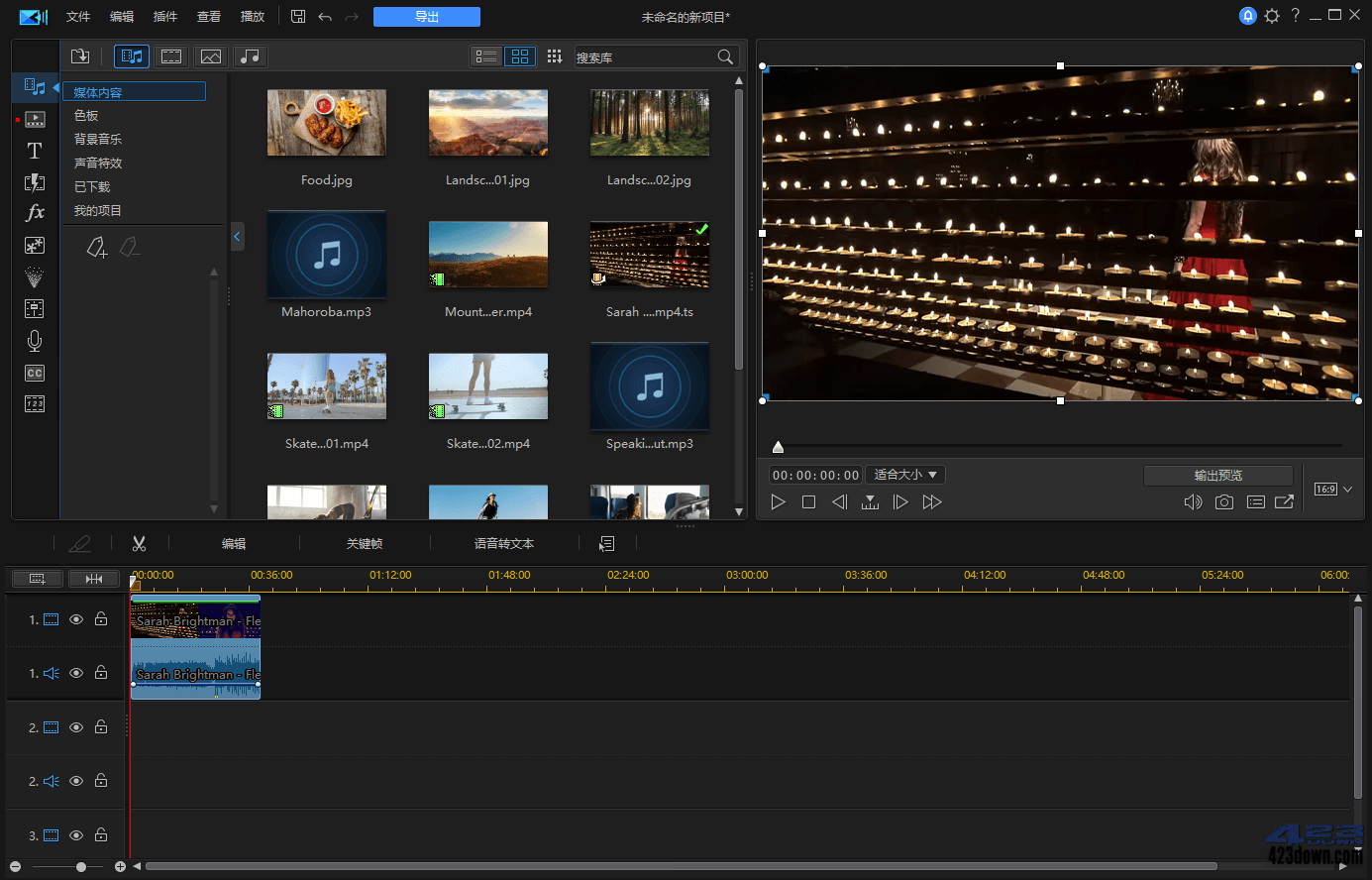


评论前必须登录!
注册